QQ不管是手机端还是电脑端都是通过更改状态为离开、忙碌或请勿打扰来完成自动回复的设置 。
QQ手机端的设置方法是:打开QQ , 点击头像旁的状态,点选状态为“离开”、“忙碌”或“请勿打扰”中的一种,点击“点击可修改”-“添加自动回复”,输入自动回复内容,点击“完成”,勾选该回复内容即可 。
QQ电脑端的设置方法为:在QQ主界面,单击“≡”图标,点击“设置”-“基本设置”-“状态”,勾选“离开、忙碌、请勿打扰时自动回复(100字以内)”,点击“自动回复设置”-“添加”,输入回复内容 , 点击“确定”,选中该回复内容,点击“×”关闭即可 。
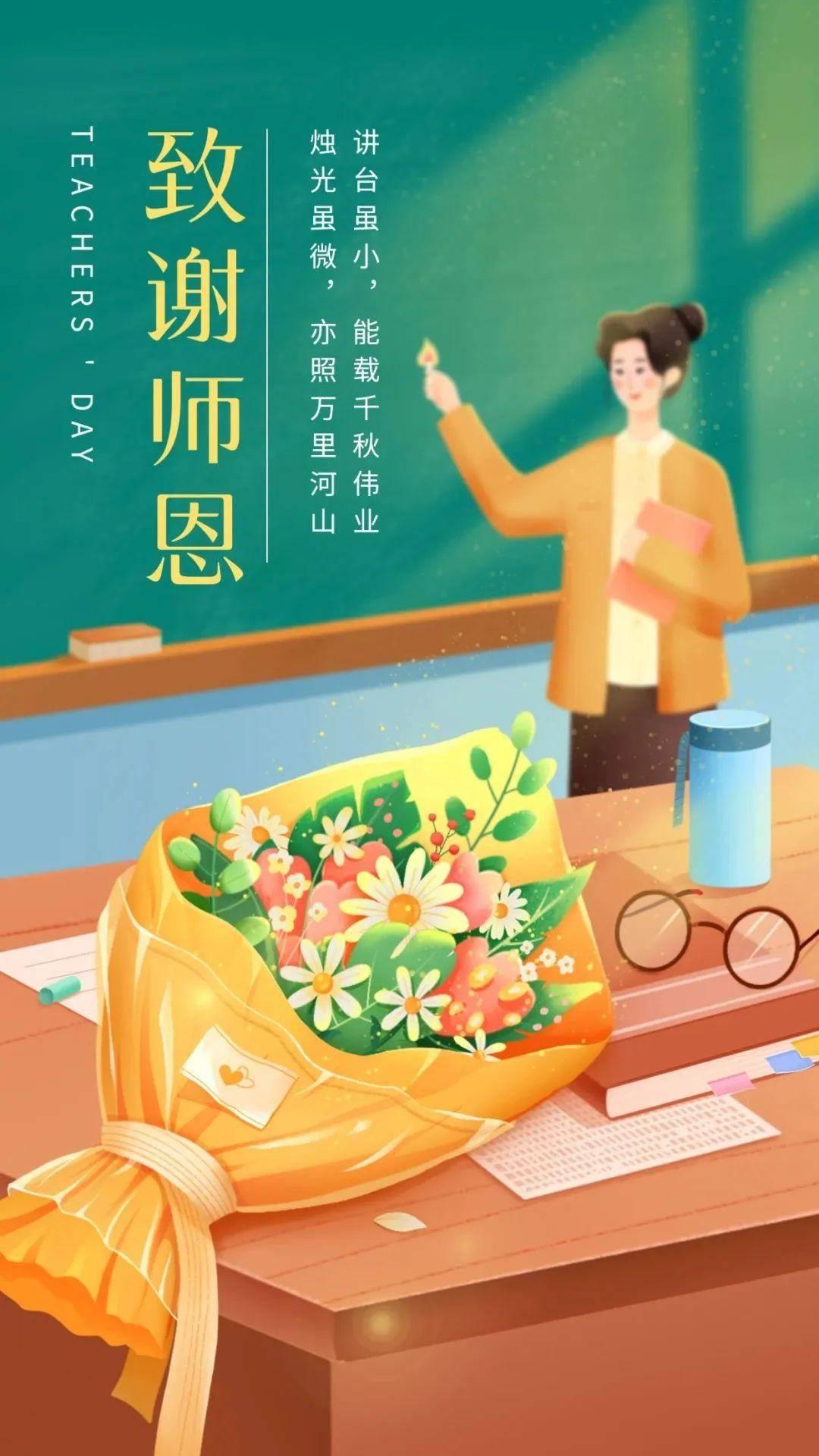
文章插图
QQ手机端设置自动回复的方法介绍基于荣耀60、Magic UI5.0及QQ8.9.8实现 。
打开QQ,点击用户头像旁的状态 。

文章插图
点选“离开”、“忙碌”或“请勿打扰”中的一种状态 。

文章插图
点击“点击可修改” 。

文章插图
【qq怎样单独对一个人自动回复 电脑qq自动回复在哪设置的】点击“添加自动回复” 。
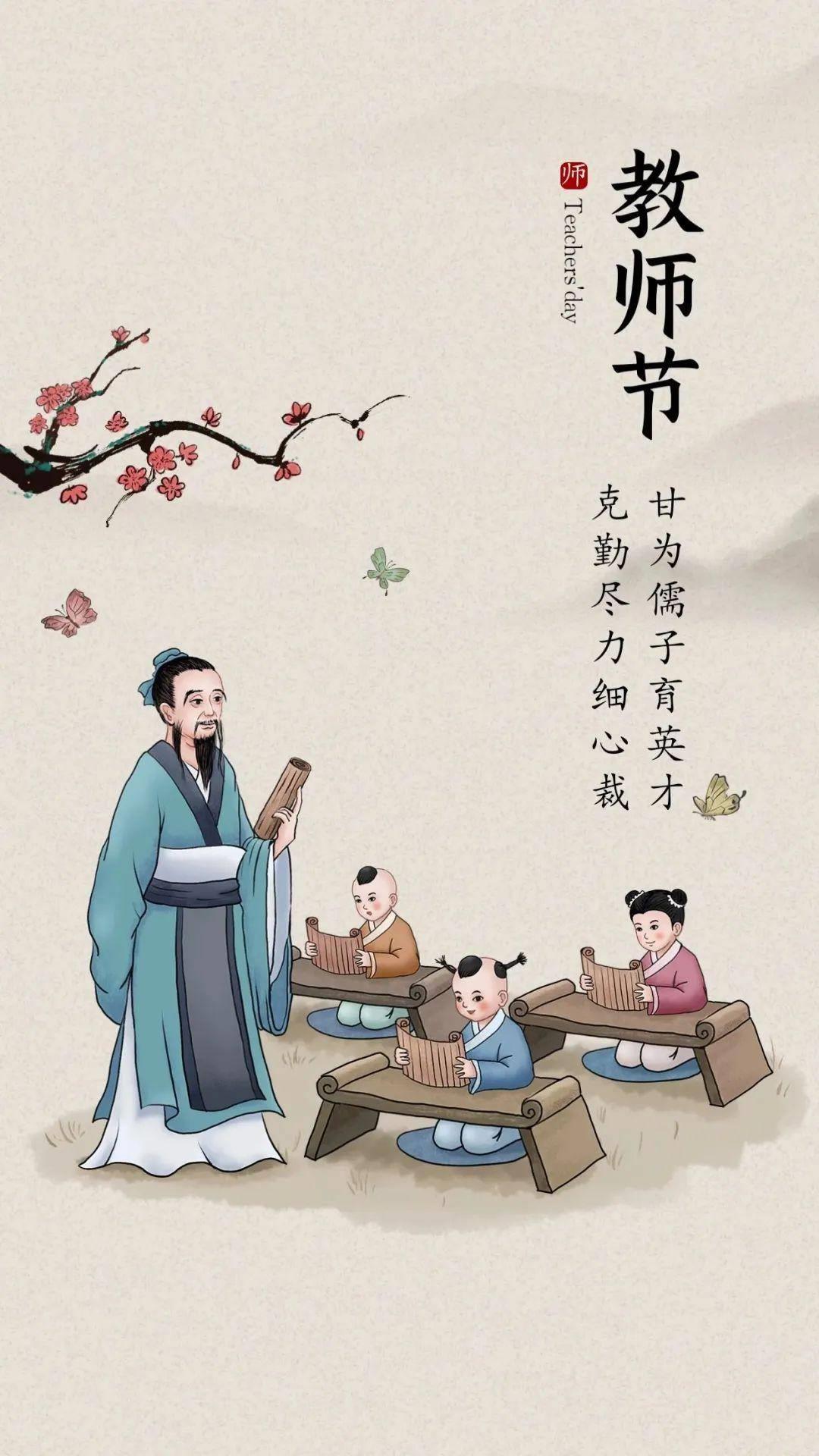
文章插图
输入自动回复内容,点击“完成” 。
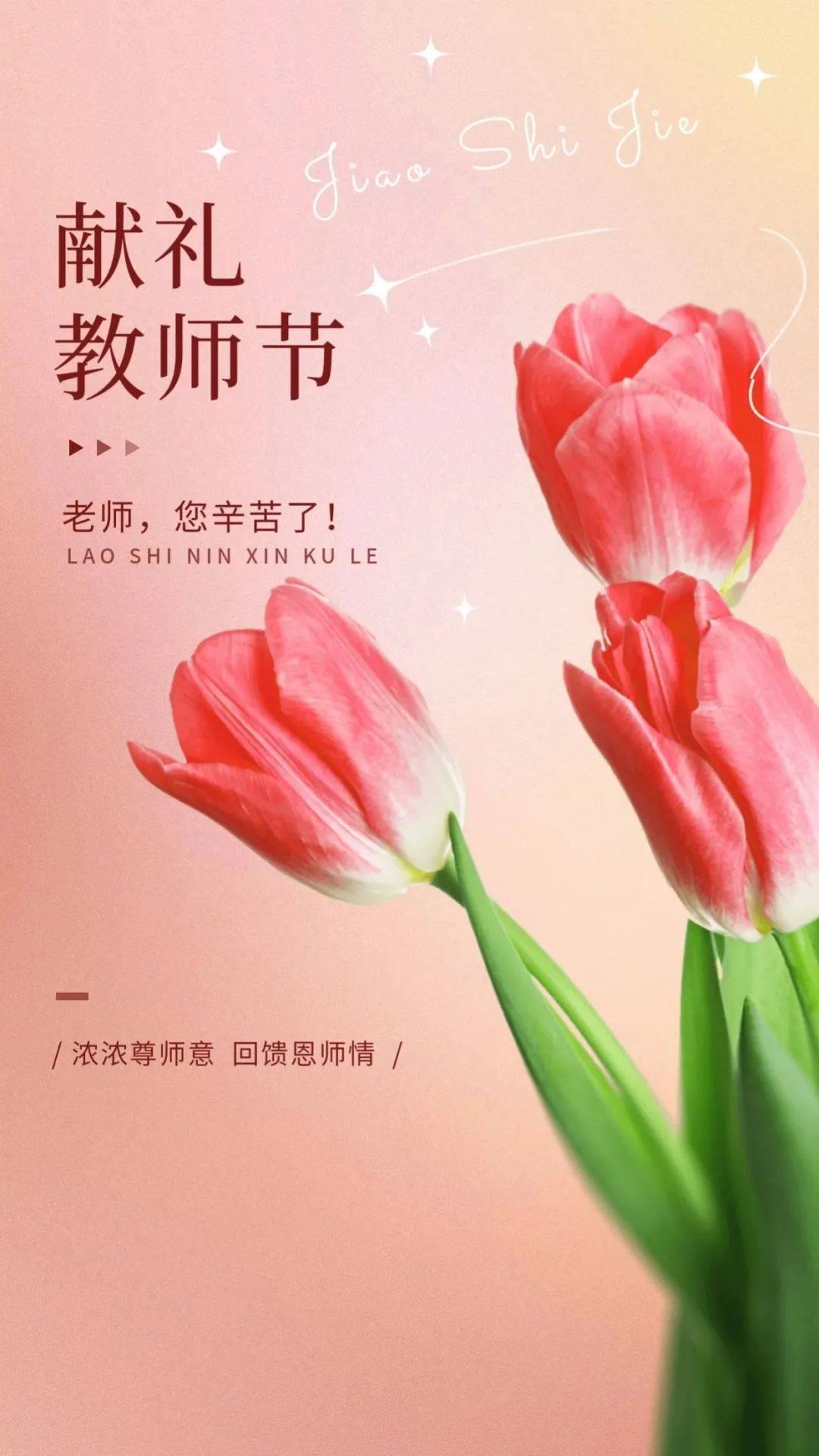
文章插图
点击勾选该回复内容即可 。

文章插图
QQ电脑端设置自动回复的方法介绍基于荣耀MagicBook14、Windows11及QQ9.6.3实现 。
在QQ主界面,点击左下角的“≡”图标 , 点击“设置” 。
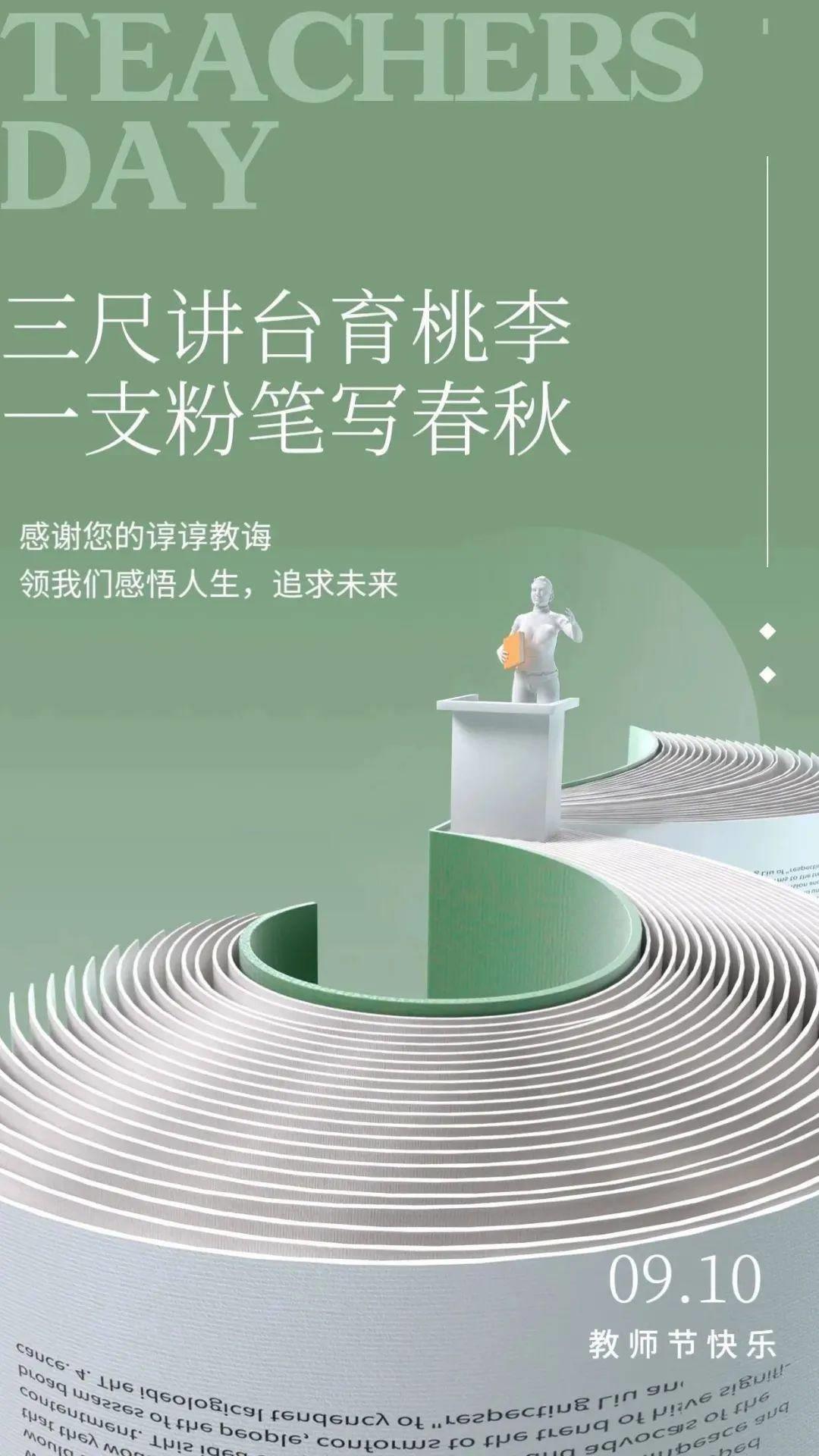
文章插图
点选“基本设置”-“状态” , 勾选“离开、忙碌、请勿打扰时自动回复(100字以内)”,点击“自动回复设置” 。

文章插图
点击“添加” 。

文章插图
输入自定义回复内容,点击“确定” 。

文章插图
选中回复内容,点击“×”关闭即可 。

文章插图
- 删除空白页快捷键ctrl+什么 怎样删除word文档空白页
- 一步一步教你制作表格的技巧 如何制作excel计划表表格
- 电视的无线投屏功能在哪里打开 抖音怎样投屏到电视机上看
- 马蹄怎样做好吃 马蹄怎么做菜好吃
- 淄博城乡居民医保大病保险报销需要单独缴费吗
- 2024年度宁波城乡居民医保参保对象有哪些?
- 2023年莆田市吸纳毕业生就业见习补贴对象
- 怎样才能找到欠钱跑路的人 欠钱的人跑路了,找不到怎么办
- 生活中如何预防胰腺癌的发生 怎样预防胰腺癌的发生
- 体育锻炼对心理健康的影响包括什么 体育锻炼对心理健康的影响
